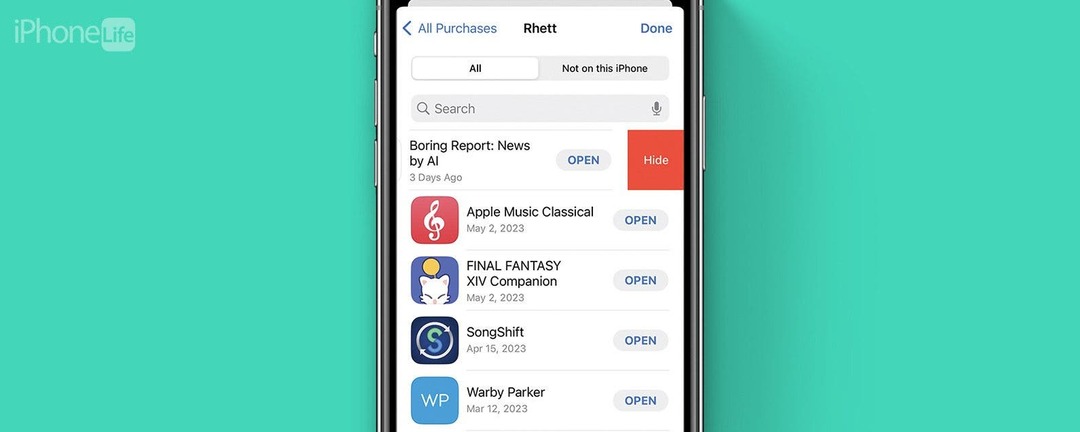
* โพสต์นี้เป็นส่วนหนึ่งของ ไอโฟนไลฟ์จดหมายข่าวเคล็ดลับประจำวัน ลงชื่อ. *
ผู้ใช้ iPhone เกือบทุกคนเคยดาวน์โหลดแอปที่น่าอายมาบ้าง ไม่ว่าจะเป็นเกมซิมออกเดทโง่ๆ หรือแมวพูดได้ บางครั้งคุณไม่ต้องการให้คนอื่นเห็นว่าคุณดาวน์โหลดแอพอะไร โชคดีที่มีวิธีซ่อนการดาวน์โหลดและการซื้อแอปบน iPhone ของคุณได้อย่างรวดเร็ว
ทำไมคุณถึงชอบเคล็ดลับนี้
- ซ่อนการดาวน์โหลดแอปที่น่าอายจากผู้อื่นที่อาจเห็นประวัติการดาวน์โหลดของคุณ
- รักษาการติดตั้งแอปและการซื้อของคุณให้เป็นส่วนตัว
วิธีซ่อนแอพจากประวัติการซื้อของ Apple
ใน App Store คุณสามารถตรวจสอบการดาวน์โหลดและประวัติการทำธุรกรรมของ Apple เพื่อดูว่าคุณติดตั้งหรือซื้อแอพใดบ้าง หากคุณต้องการลบแอพใดแอพหนึ่งออกจากประวัติการดาวน์โหลด คุณสามารถทำได้ สำหรับเคล็ดลับและลูกเล่นที่ซ่อนอยู่ใน iPhone App Store เพิ่มเติม ลงทะเบียนเพื่อรับเคล็ดลับฟรีประจำวันของเรา จดหมายข่าว ต่อไปนี้เป็นวิธีลบประวัติการซื้อของคุณบน iPhone:
- เปิด App Store แล้วแตะของคุณ รูปประจำตัว ที่มุมขวาบน
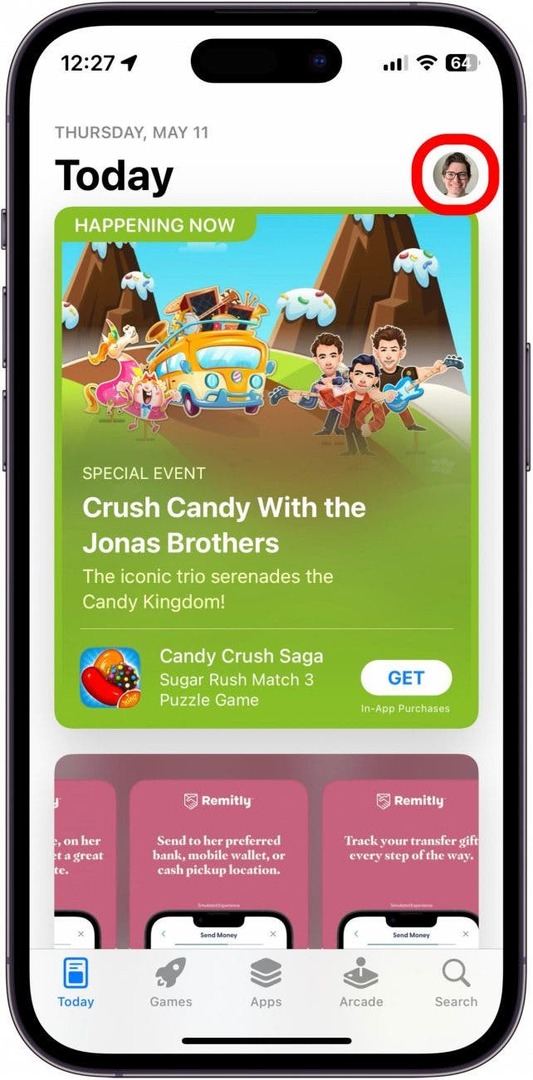
- แตะ ซื้อแล้ว.
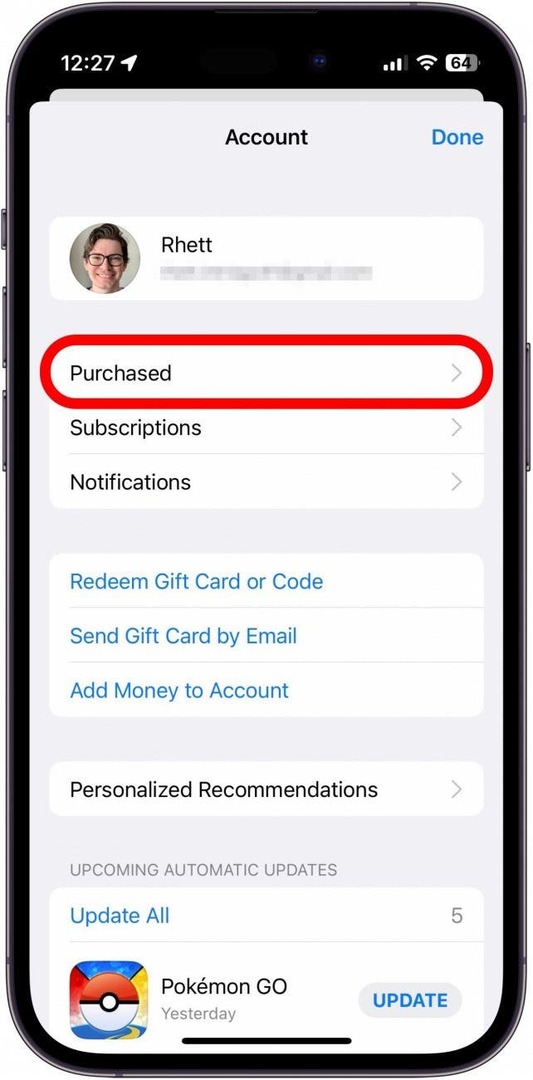
- แตะ การซื้อของฉัน.
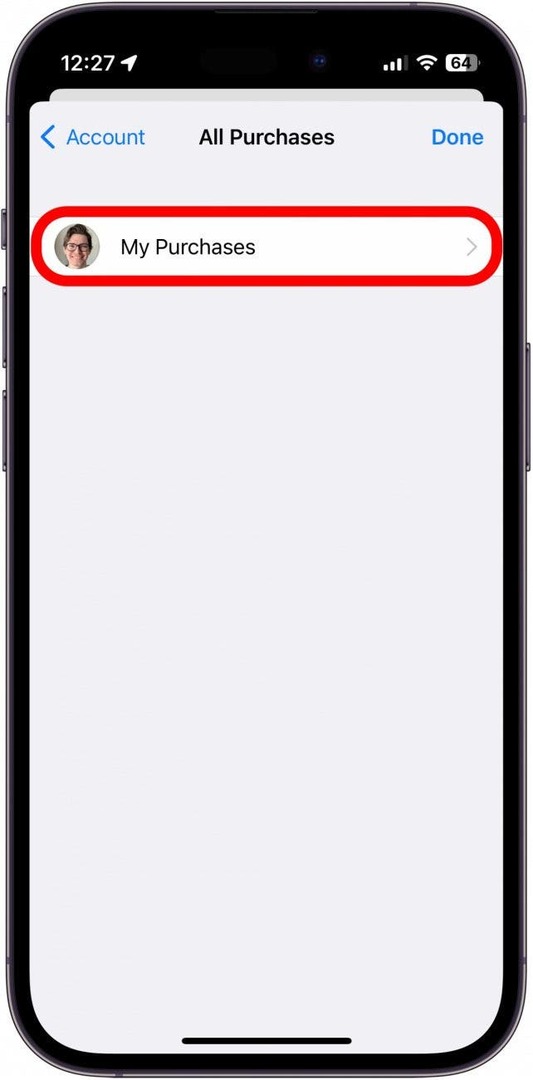
- ปัดไปทางซ้ายบนแอพที่คุณต้องการลบ
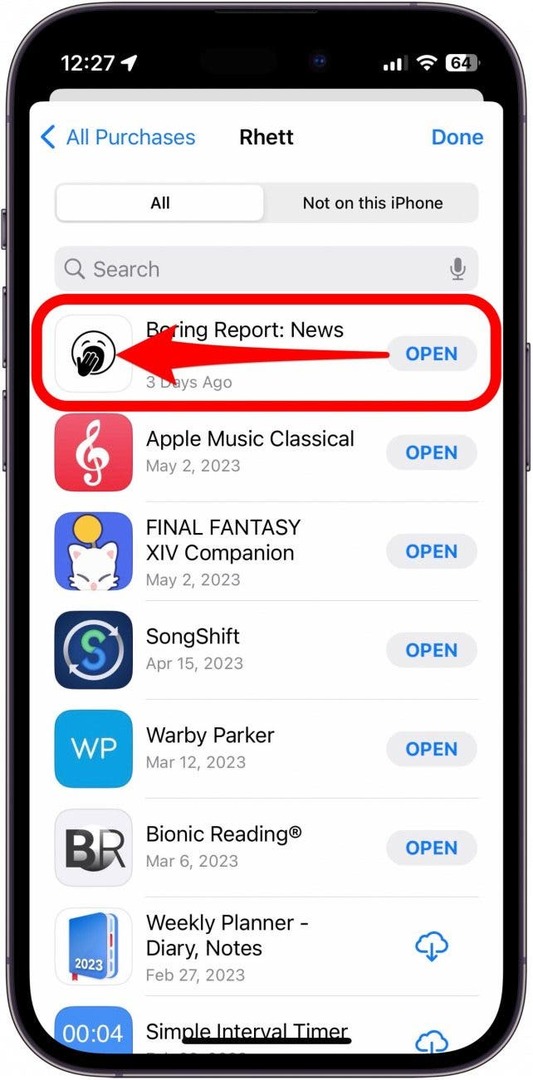
- แตะ ซ่อน.
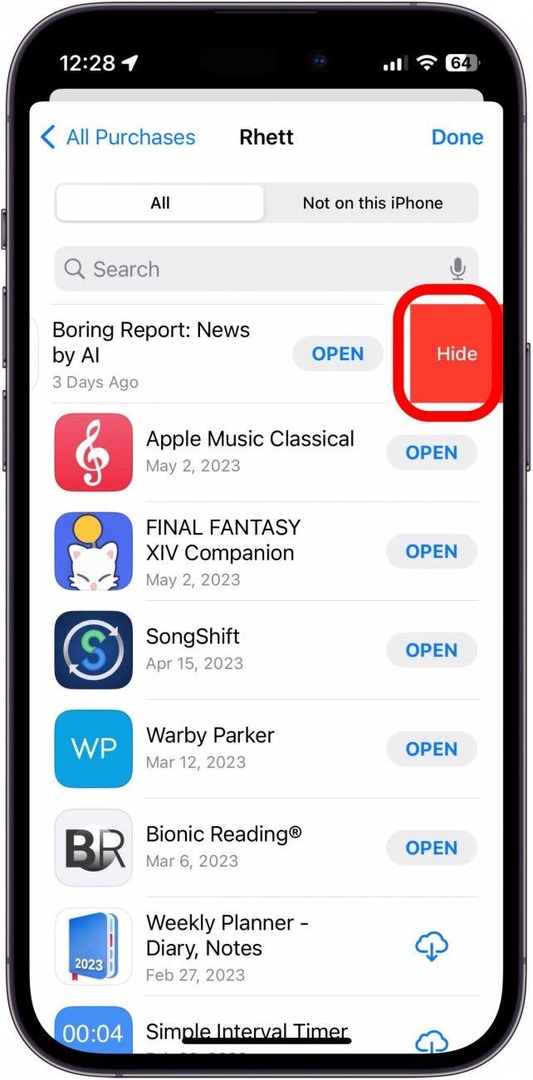
- แอพจะหายไปจากประวัติการซื้อ/ดาวน์โหลดของคุณ
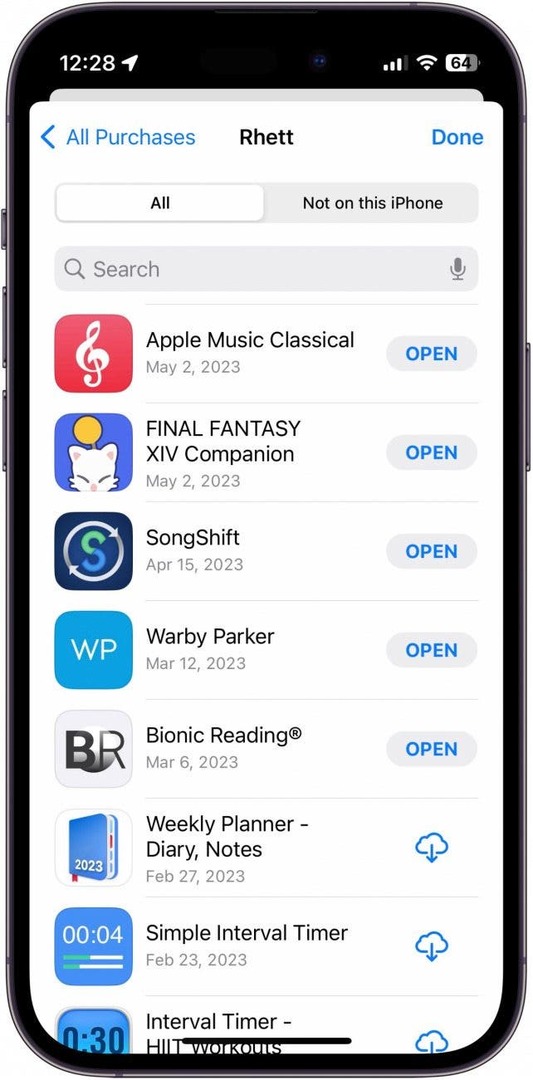
โปรดทราบว่าการดำเนินการนี้จะไม่ซ่อนแอปจาก iPhone ของคุณ หากคุณค้นหาแอปใน App Store คุณจะยังเห็นไอคอนรูปเมฆ ซึ่งแสดงว่าแอปนั้นเคยติดตั้งบนอุปกรณ์ของคุณแล้ว นอกจากนี้ หากคุณยังติดตั้งแอปไว้ ก็สามารถค้นหาแอปนั้นใน Spotlight หรือใน App Library แล้วค้นหาได้ อย่างไรก็ตาม คุณสามารถ
ซ่อนแอพเพื่อให้มีเพียงคุณเท่านั้นที่ค้นหาได้.